Acara
Bergabunglah dengan kami di FabCon Vegas
31 Mar, 23 - 2 Apr, 23
Acara utama yang dipimpin komunitas Microsoft Fabric, Power BI, SQL, dan AI. 31 Maret hingga 2 April 2025.
Daftar hari iniBrowser ini sudah tidak didukung.
Mutakhirkan ke Microsoft Edge untuk memanfaatkan fitur, pembaruan keamanan, dan dukungan teknis terkini.
Dengan pengecualian dari kolom Pelanggan, semua jenis kolom di Dataverse tersedia di Dataverse for Teams dalam bentuk kolom. Artikel ini mencakup konten yang akan Anda perlukan untuk bekerja dengan kolom tabel di Dataverse for Teams.
Tonton video ini untuk ikhtisar singkat tentang jenis data kolom di Dataverse for Teams:
Perhatikan bahwa fitur mata uang akan selalu menggunakan mata uang default untuk negara/wilayah yang dipilih selama Dataverse for Teams pembuatan lingkungan. Hal ini tidak dapat diubah, dan mata uang transaksi tambahan atau nilai tukar tidak dapat ditambahkan. Namun, Anda dapat meningkatkan dari Dataverse for Teams ke Dataverse untuk fungsi mata uang lengkap.
Untuk informasi lebih lanjut tentang kolom yang tersedia, lihat artikel Dataverse berikut:
Lihat video ini untuk mempelajari cara membuat kolom dalam Dataverse for Teams:
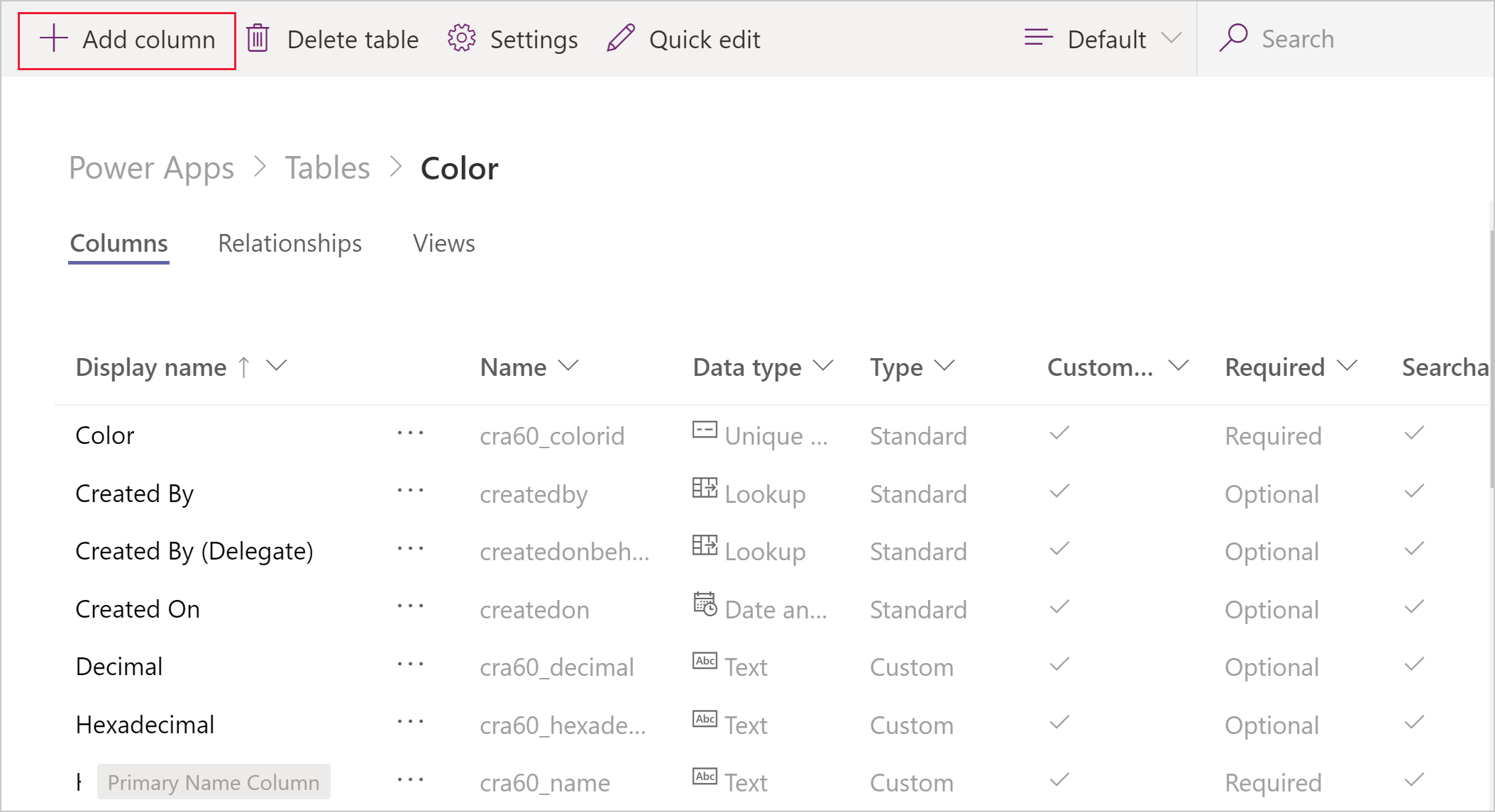
Bagian lain dari proses untuk menambahkan dan mengelola kolom sama seperti di Dataverse, yang didokumentasikan dalam artikel berikut:
Di Dataverse for Teams, pilihan hanya dapat dibuat dalam bentuk kolom di dalam tabel. Membuat pilihan dinyatakan sama seperti membuat rangkaian pilihan di Dataverse. Informasi selengkapnya: Membuat rangkaian pilihan
Kolom hitung dan kolom rollup saat ini tidak didukung di Dataverse for Teams.
Catatan
Apa bahasa dokumentasi yang Anda inginkan? Lakukan survei singkat. (perlu diketahui bahwa survei ini dalam bahasa Inggris)
Survei akan berlangsung kurang lebih selama tujuh menit. Tidak ada data pribadi yang dikumpulkan (pernyataan privasi).
Acara
Bergabunglah dengan kami di FabCon Vegas
31 Mar, 23 - 2 Apr, 23
Acara utama yang dipimpin komunitas Microsoft Fabric, Power BI, SQL, dan AI. 31 Maret hingga 2 April 2025.
Daftar hari iniPelatihan
Modul
Create and manage columns within a table in Microsoft Dataverse - Training
Learn how to create and manage table columns in Dataverse.
Sertifikasi
Microsoft 365 Certified: Teams Administrator Associate - Certifications
Menunjukkan keterampilan untuk merencanakan, menyebarkan, mengonfigurasi, dan mengelola Microsoft Teams untuk fokus pada kolaborasi dan komunikasi yang efisien dan efektif di lingkungan Microsoft 365.